
Вы можете приобретать музыку, фильмы, телешоу и аудиокниги в iTunes Store, а затем воспроизводить их на компьютере, iPhone, iPad или iPod touch. Объекты можно покупать напрямую из списка желаний.
В iTunes можно настроить автоматическую загрузку Ваших покупок из iTunes Store на несколько компьютеров и устройств. При этом на всех Ваших компьютерах и устройствах всегда будет новый контент, даже если Вы их не синхронизируете.
В зависимости от заданных Вами настроек магазина для покупки и загрузки материалов может требоваться пароль.
Приобретение или загрузка музыки или фильмов
- В приложении iTunes
 на ПК выберите «Музыка» или «Фильмы» в раскрывающемся меню в левом верхнем углу, затем нажмите «Магазин».
на ПК выберите «Музыка» или «Фильмы» в раскрывающемся меню в левом верхнем углу, затем нажмите «Магазин». - Нажмите в поле поиска в правом верхнем углу окна iTunes и введите слово или фразу. По мере ввода текста в iTunes появляется список объектов, которые соответствуют вводимому тексту.
- Чтобы выбрать место для поиска, нажмите «Магазин» в правом верхнем углу результатов поиска.
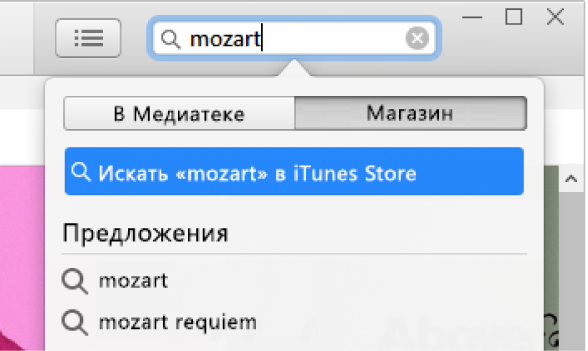
- Нажмите Enter. Результаты поиска отображаются в окне iTunes.
Примечание. Вместо поиска в iTunes Store можно просматривать контент: нажмите «Магазин» и просмотрите различные альбомы, песни и категории в появившемся окне, а затем выберите объект.
Работаем в ITunes. Настройка и основные функции программы.
 .
.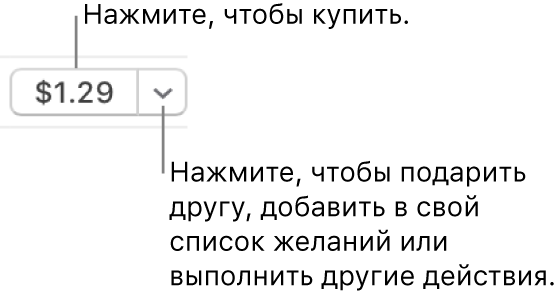
Приобретение или загрузка телешоу или сезона
Можно приобрести отдельное телешоу, а затем смотреть его на компьютере, iPhone, iPad или iPod touch. Многие шоу доступны для загрузки через день после выхода в эфир; а другие могут не появиться в течение нескольких дней.
- В приложении iTunes
 на ПК выберите «Телешоу» в раскрывающемся меню в левом верхнем углу, затем нажмите «Магазин».
на ПК выберите «Телешоу» в раскрывающемся меню в левом верхнем углу, затем нажмите «Магазин». - Нажмите в поле поиска в правом верхнем углу окна iTunes и введите слово или фразу. По мере ввода текста в iTunes появляется список объектов, которые соответствуют вводимому тексту.
- Чтобы выбрать место для поиска, нажмите «Магазин» в правом верхнем углу результатов поиска.
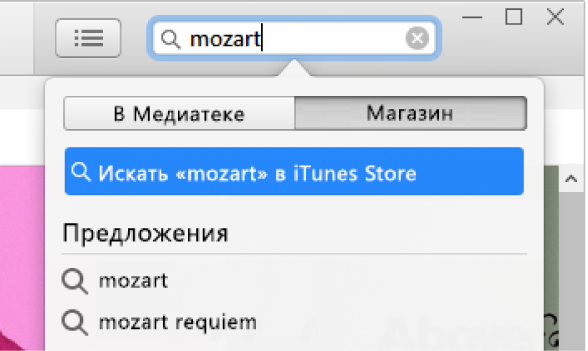
- Нажмите Enter. Результаты поиска отображаются в окне iTunes.
Примечание. Вместо поиска в iTunes Store можно просматривать контент: нажмите «Магазин» и просмотрите различные телешоу, выпуски и категории в появившемся окне, а затем выберите объект.
КАК УСТАНОВИТЬ ТИНЬКОФФ НА АЙФОН | КАК ЛЕГКО СКАЧАТЬ ТИНЬКОФФ БАНК НА iPhone В ОБХОД App Store
 .
.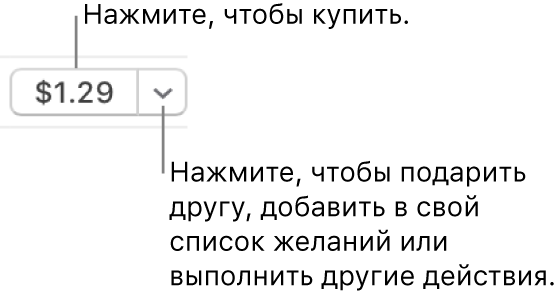 Как правило, доступны следующие варианты приобретения или загрузки сезона телешоу (для некоторых телешоу или стран и регионов некоторые варианты могут быть недоступны):
Как правило, доступны следующие варианты приобретения или загрузки сезона телешоу (для некоторых телешоу или стран и регионов некоторые варианты могут быть недоступны):
Важно! Вы будете получать уведомления по электронной почте по мере выхода новых выпусков. Для загрузки нового выпуска нажмите ссылку в письме электронной почты. Если Вы покупаете сезонный абонемент, а затем покупаете отдельный выпуск, за этот выпуск взимается отдельная плата.
Приобретение или загрузка аудиокниги
Можно приобрести аудиокниги, а затем прослушивать их на компьютере, iPhone, iPad или iPod touch. Отрывки из многих аудиокниг можно прослушать перед покупкой. Отрывки загружаются только на одно устройство. Речевые файлы, приобретенные в iTunes Store, имеют расширение .m4b.
- В приложении iTunes
 на ПК выберите «Аудиокниги» в раскрывающемся меню в левом верхнем углу, затем нажмите «Магазин».
на ПК выберите «Аудиокниги» в раскрывающемся меню в левом верхнем углу, затем нажмите «Магазин». - Нажмите в поле поиска в правом верхнем углу окна iTunes и введите слово или фразу. По мере ввода текста в iTunes появляется список объектов, которые соответствуют вводимому тексту.
- Чтобы выбрать место для поиска, нажмите «Магазин» в правом верхнем углу результатов поиска.
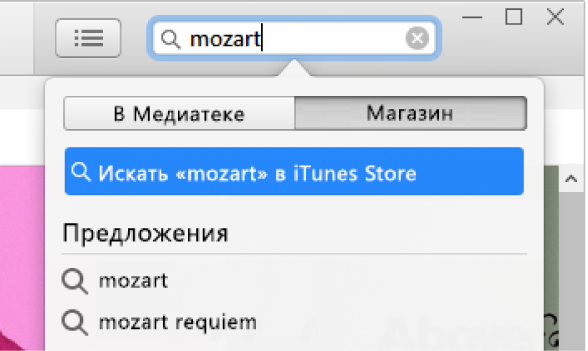
- Нажмите Enter. Результаты поиска отображаются в окне iTunes.
Примечание. Вместо поиска в iTunes Store можно просматривать контент: нажмите «Магазин» и просмотрите различные бестселлеры и категории в появившемся окне, а затем выберите объект.
 .
.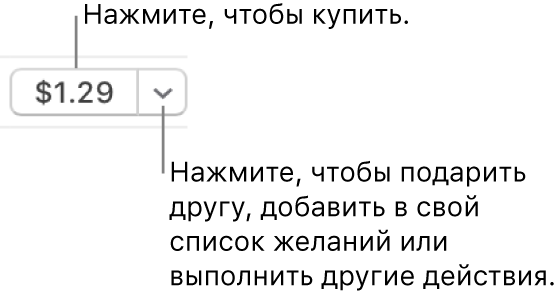
Выбор качества видео или формата загрузки фильмов и телешоу

- В приложении iTunes на ПК выберите пункт меню «Правка» > «Настройки».
- Выполните любое из указанных действий.
- Выбор формата загрузки. Нажмите «Загрузки», затем установите флажок «Загружать HD-видео полного размера», «Загружать SD-видео высокого качества» или оба флажка. Некоторые фильмы и телешоу доступны в формате HD (с высоким разрешением). Некоторые из них доступны в двух вариантах: 1080p и 720p. Если выбрать HD, то фильм или телешоу будут доступны в формате 1080p и iTunes загрузит версию 1080p.
- Выбор качества воспроизведения. Нажмите «Воспроизведение», затем нажмите всплывающее меню «Качество видео» и выберите нужный вариант. Если Вы хотите смотреть фильмы и телешоу в формате HD на компьютере, который не поддерживает HD, выберите «Хорошее». iTunes будет воспроизводить их в стандартном разрешении.
Если Вам не удается просмотреть iTunes Store, войти в систему или купить музыку, см. Проблемы при использовании iTunes Store. Если Вам нужна помощь после покупки, см. статью службы поддержки Apple Запрос возмещения за покупку в магазинах Apple.
Источник: support.apple.com
Как скачивать игры на айфон с айтюнса
Как устанавливать игры и приложения для iPhone и iPad через iTunes на компьютере
В этом материале мы расскажем как скачать приложение в App Store при помощи iTunes, а затем установить его на iPhone или iPad с Mac или PC. Данный способ установки контента может быть полезен при отсутствии беспроводного соединения непосредственно на iOS-устройстве или при необходимости быстрой установки большого количества приложений.
Для начала необходимо скачать необходимую игру или программу на Mac/PC при помощи iTunes.
Как скачать приложение при помощи iTunes?

1. Откройте iTunes. Скачать последнюю актуальную версию мультимедийного комбайна Apple можно с официальной странички iTunes. 2. В верхней панели перейдите в раздел «App Store».
3. Выберите вкладку iPhone или iPad.
4. Найдите интересуемое приложение. 5. Нажмите кнопку «Загрузить», если приложение бесплатное, или «Купить» если оно платное. 
 7.
7.
В правом верхнем углу, нажав кнопку со стрелочкой, вы сможете увидеть статус активной загрузки (прогресс и оставшееся время до окончания загрузки).  8. После успешной загрузки приложение отобразится во вкладке «Мои программы для iPhone/iPad».
8. После успешной загрузки приложение отобразится во вкладке «Мои программы для iPhone/iPad».  Покупки (бесплатные загрузки), совершенные на других устройствах, например, iPhone или iPad будут доступны в разделе Обновления.
Покупки (бесплатные загрузки), совершенные на других устройствах, например, iPhone или iPad будут доступны в разделе Обновления.
Как установить приложение для iPhone, iPod touch и iPad при помощи iTunes на Mac или PC?
1. Подключите iPhone, iPod touch или iPad к Mac/PC при помощи кабеля или через Wi-Fi (если у вас настроена беспроводная синхронизация). 2. Перейдите во вкладку с подключённым устройством. 
 4. В списке программ рабочей области отыщите скачанное с App Store приложение.
4. В списке программ рабочей области отыщите скачанное с App Store приложение.  5.
5.
Нажмите кнопку «Установить». На месте этой кнопки появится новая — «Будет установлено». 6. Для начала синхронизации процесса в правом нижнем углу нажмите кнопку «Применить». 7.
Прогресс синхронизации будет отображаться в верхней части iTunes.

Что делать, если приложения не загружаются из iTunes на iPhone, iPod touch и iPad?

Скорее всего ваш компьютер не авторизован. Что бы исправить это — следуйте следующим пунктам: 1. Откройте меню «Магазин» → «Авторизовать этот компьютер». 2. Введите Apple ID и пароль и нажмите кнопку «Авторизовать».
В случае, если авторизация компьютера не помогла, выполняйте последовательно следующие действия: 1. Перезагрузите компьютер.
2. Переустановите iTunes.
3. Попробуйте установить приложение на iPhone или iPad с другого Mac/PC. Источник
Как установить на iPhone приложение через iTunes

Программа iTunes – популярная компьютерная программа, которая позволяет организовать работу на компьютере со всем имеющимся арсеналом Apple-устройств. Одна из возможностей программы – загрузка приложений с последующей ее установкой на устройство. Данный процесс нами и будет подробнее рассмотрен.
Важно: В актуальных версиях iTunes отсутствует раздел для установки приложений на iPhone и iPad. Последним релизом, в котором эта функция была доступна, является 12.6.3. Скачать эту версию программы можно по представленной ниже ссылке.
Как скачать приложение через iTunes
Прежде всего, рассмотрим, каким образом выполняется загрузка интересующих приложений в программу iTunes. Для этого запустите программу iTunes, откройте в левой верхней области окна раздел «Программы», а затем пройдите ко вкладке «App Store». 


Загруженные в iTunes приложения отобразятся во вкладке «Мои программы». Теперь можно переходить непосредственно к процессу копирования приложения на устройство.
Как перенести приложение из iTunes на iPhone, iPad или iPod Touch?
1. Подключите свой гаджет к iTunes с помощью USB-кабеля или Wi-Fi синхронизации. Когда устройство определится в программе, в левой верхней области окна щелкните по миниатюрной иконке устройства, чтобы пройти в меню управления устройством. 
На экране отобразится выбранный раздел, который визуально можно поделить на две части: слева будет виден список всех приложений, а в правой будут отображаться рабочие столы вашего устройства.  3. В списке всех приложений найдите ту программу, которую потребуется скопировать на ваш гаджет. Напротив нее располагается кнопка «Установить», которую и необходимо выбрать.
3. В списке всех приложений найдите ту программу, которую потребуется скопировать на ваш гаджет. Напротив нее располагается кнопка «Установить», которую и необходимо выбрать.
 4. Спустя мгновение приложение отобразится на одном из рабочих столов вашего устройства. При необходимости, вы его можете сразу переместить в нужную папку или любой рабочий стол.
4. Спустя мгновение приложение отобразится на одном из рабочих столов вашего устройства. При необходимости, вы его можете сразу переместить в нужную папку или любой рабочий стол.  5. Осталось запустить в iTunes синхронизацию.
5. Осталось запустить в iTunes синхронизацию.
Для этого щелкните в правом нижнем углу по кнопке «Применить», а затем, если потребуется, в той же области нажмите по отобразившейся кнопке «Синхронизировать».  Как только синхронизация будет завершена, приложение окажется на вашем Apple-гаджете.
Как только синхронизация будет завершена, приложение окажется на вашем Apple-гаджете. 
Если у вас остались вопросы, связанные с тем, как устанавливать приложения через iTunes на iPhone, задавайте свои вопросы в комментариях. Источник
3 способа установки приложений из App Store (игры и программы) на iPhone или iPad: через iTunes, непосредственно c iPhone и через файловый менеджер iFunBox
Рано или поздно, каждый обладатель iOS-девайса, будь то iPhone, iPod Touch или iPad сталкивается с необходимостью установить приложение из App Store самостоятельно. Это может быть игра (платная, бесплатная, условно-бесплатная) или программа, разницы в способе установки нет. Конечно, всякий раз когда вам нужно установить какую-либо программу или игру из софтверного магазина Apple, вы можете обратиться в сервисный центр специализирующийся на ремонте и обслуживании устройств на базе iOS, однако это нецелесообразно, ведь устанавливать программы и игры из App Store на iPhone, iPod Touch или iPad очень просто. Сегодня мы поделимся с вами, уважаемые читатели, рабочими способами установки приложений на iPhone или iPad. Для начала стоит отметить, что для установки приложений из App Store самого устройства недостаточно, предварительно необходимо создать учетную запись Apple ID, сделать этом можно прямо в процессе установки приложения. Для установки приложений из App Store нам понадобится:
- любой iOS-девайс, это может быть iPhone или iPad (iPod Touch теряет актуальность);
- аккаунт Apple ID;
- активное подключение к Интернету;
- iTunes, установленный на PC (Windows) или Mac (при установке игр или программ через iTunes). [Скачать iTunes];
- файловый менеджер: iFunBox, iTools или любой другой.
Полезная информация о приложениях для iPhone и iPad из App Store
- Распространяются в виде архивов с расширением ipa.
- После загрузки приложения на компьютер через iTunes сохраняются во внутреннее хранилище программы и доступны в:
Быть может вы удивитесь, но установить игру или программу на iPhone можно не одним и даже не двумя способами.
Способы установки приложений из App Store на iPhone или iPad
- Непосредственно с iPhone;
- С компьютера через iTunes;
- С компьютера через файловые менеджеры (iFunBox, iTools).
Установка приложений из App Store прямо с iPhone (iPad)
Установка и настройка iTunes для работы с устройствами Apple
Знать, как пользоваться Айтюнс, необходимо каждому владельцу устройств от Apple. Без этой программы тяжело выполнить огромное количество полезных операций, в том числе перенос файлов с компьютера в память телефона, планшета или плеера.
Установка и первоначальная настройка
Если вы купили первый девайс от Apple, то вряд ли имеете опыт работы с Айтюнс. Это мультимедийный программный комплекс, который предназначен для работы с iPhone, iPad, iPod и Apple TV. Скачивать iTunes следует только с официального сайта Apple. Это бесплатная программа, ссылку на неё можно найти в футере главной страницы.
Версия для компьютера постоянно обновляется, актуальная сборка всегда доступна на официальном сайте. Не скачивайте установщик программы с торрентов и других непонятных источников — вы рискуете заразить компьютер и подключенное устройство.
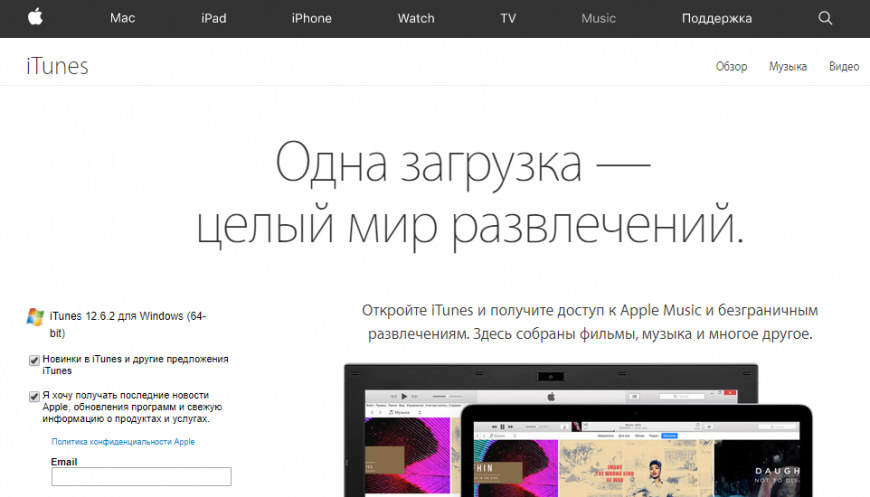
Системные требования у программы самые демократичные, так что она будет функционировать практически на любом работающем компьютере, кроме совсем древних моделей. Установка не вызовет сложностей: инсталлятор полностью русифицирован и рассказывает о каждом шаге.
После установки необходимо привести окно программы в более удобный вид:
- Сделайте видимым боковое меню — нажмите сочетание Ctrl+S.
- Вызовите и закрепите верхнее меню — нажмите сочетание Ctlr+B.

После короткой предварительной настройки можно подключать iPhoneiPadiPod к компьютеру и смотреть, что можно делать с ним через iTunes.
Добавление файлов на устройство
Перенос файлов с компьютера на телефон или планшет производится путем синхронизации. Вы закидываете файлы в медиатеку iTunes, подключаете iPhone и запускаете процесс синхронизации, после чего данные становятся доступными в памяти устройства. Для удобства в iTunes есть отдельная папка для каждого типа контента:
- Музыка.
- Фильмы.
- Телешоу.
- Подкасты.
- Программы.
- Звуки.
- Радио и т. д.
Например, чтобы перенести новые песни на iPhone, нужно открыть раздел «Музыка» и закинуть в него папку с треками или отдельные композиции. Ту же операцию можно выполнить через меню «Файл», где есть опция «Добавить файлпапку в медиатеку».
После появления музыки в медиатеке iTunes можно подключать устройство через USB и выполнять перенос файлов:
- Выберите iPhone в разделе «Устройства».
- Перейдите на вкладку «Обзор» и поставьте отметку «Обрабатывать музыку и видео вручную».
- Откройте вкладку «Музыка», поставьте отметку «Синхронизировать».
- Выберите «Вся медиатека» или «Запланированные плейлисты» и нажмите «Применить».
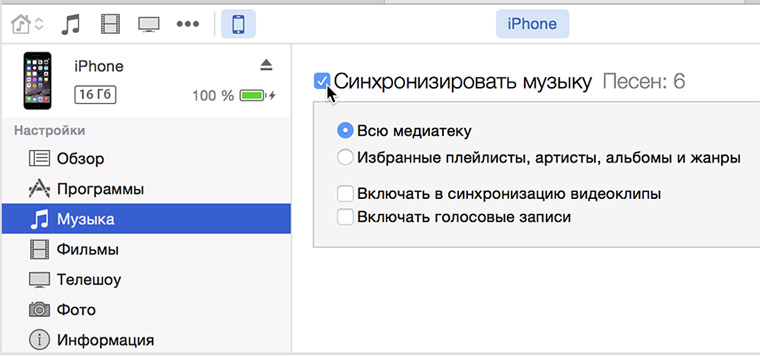
При синхронизации музыка, которая уже хранится в памяти iPhone, будет заменена треками из iTunes. Аналогичным образом выполняется синхронизация фотографий, видеозаписей, книг, звуков и другого контента. Это важно помнить, чтобы действительно разобраться, как правильно пользоваться Айтюнс.
Установка игр и программ
Для установки приложений через iTunes необходимо добавить в программу сведения об Apple ID. Для этого зайдите в раздел «iTunes Store» и введите данные учетной записи, созданной на iPhoneiPad. После авторизации в магазине приложений:
- Найдите программу, которую хотите установить на мобильное устройство.
- Выберите версию для iPhone или iPad и нажмите «Dowload».
- Введите пароль от учетной записи и нажмите «Купить».
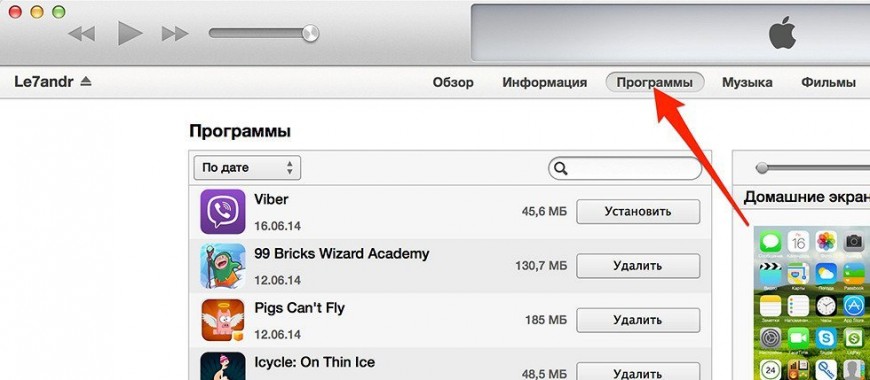
Скачанное приложение появится в iTunes в разделе «Программы». Подключите iPhone к компьютеру, нажмите на устройство, выберите вкладку «Программы» и запустите синхронизацию. После короткого ожидания файлы приложения будут перенесены в память мобильного устройства.
Обновление iTunes
Совершенствование iTunes — процесс непрерывный, поэтому обновления приходится устанавливать достаточно часто. Можно просто скачать последнюю версию с сайта Apple и установить поверх старого Айтюнса, но есть гораздо более простой и удобный путь:
- Раскройте меню «Справка» в iTunes. Выберите раздел «Обновления».
- Дождитесь завершения проверки наличия обновлений.
- Если есть новая версия, нажмите «Загрузить iTunes» в появившемся окошке.
- Посмотрите размер скачиваемого файла, изучите, какие компоненты будут обновлены, и нажмите «Установить».
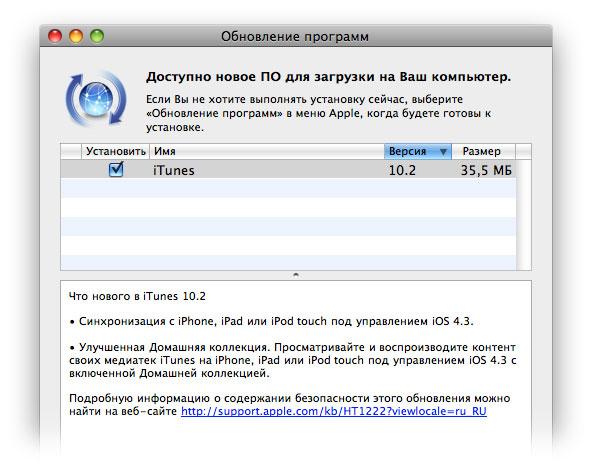
После завершения установки iTunes предложит перезагрузить компьютер. Согласитесь с выполнением операции, чтобы применить новую конфигурацию программы.
Альтернативные программы
iTunes вызывает у пользователей противоречивые чувства. Необходимые задачи вроде переноса файлов в память iPhone программа выполняет, но кому-то кажется неудобным её интерфейс. Да и процесс синхронизации напрягает: вот бы просто перетаскивать файлы в телефон через проводник. Такая возможность есть, но не в iTunes, а в альтернативных программах:
iTools и iFunBox распространяются бесплатно, а вот за CopyTrans и iExplorer придется заплатить разработчикам. Все эти программы дублируют функции iTunes и предоставляют дополнительные возможности, так что их вполне можно использовать в качестве альтернативы официальному продукту Apple.
-
Информация была полезной?
Не забывайте читать комментарии, там тоже много полезной информации. Если на ваш вопрос нет ответа, а на более поздние комментарии есть ответ, значит ответ на ваш вопрос содержится в статье, уважайте чужое время.
Вам также может быть интересно

Как обновить iPhone 6S до iOS 12
